ブログの収益を1円でも稼ぎたい!という場合は、Googleアドセンスへの登録がおすすめです。

ブログで1円でも収益化してみたい…

ブログにアドセンス広告を貼れるようにしたい!
このような悩みを持っている人は多いですよね。
ブログを開設したは良いものの、収益0から脱出できないという方も多いのではないでしょうか。
本記事では、ブログ初心者向けに「Googleアドセンスの仕組みと申請方法」をお伝えします。
本記事を読むことで以下の内容がわかります。
- Googleアドセンスとは?
- Googleアドセンスの収益化の仕組みとは?
- Googleアドセンスへの具体的な申請手順
自分のブログを持っていてこれからGoogleアドセンスに挑戦しようと思っている方は、最後までじっくりご覧下さい。
 セイヤ
セイヤまだブログを解説していない方は以下の記事を読んでブログを開設しましょう!
>>ConoHa WINGでWordPressを開設する方法【ブログの始め方】
Googleアドセンスとは?
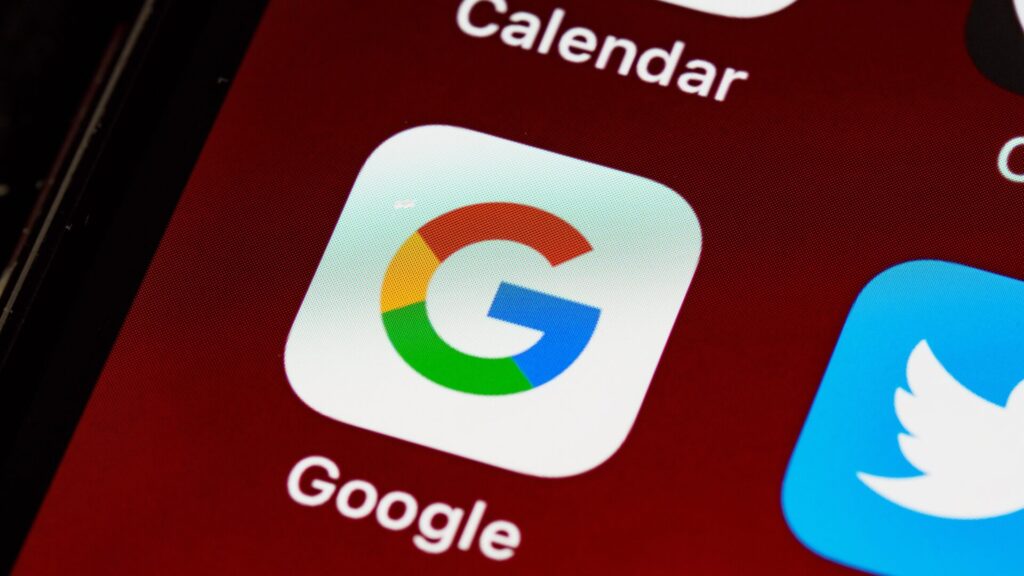
グーグルアドセンス(GoogleAdSense)は、読者が広告をクリックするだけで報酬が入る『クリック型広告収入』のことです。
Googleアドセンスは、Webサイトやブログに広告枠を用意しておくだけで、掲載されているコンテンツや訪問者の情報をGoogleのAIが分析し、関連する広告が自動的に表示されます。
しかし、ここで注意して欲しいのがGoogleアドセンスは自分のWeサイトをGoogleの審査に申請し、合格しなければ利用することのできない広告である点です。
Google側も質が低かったり、規則に違反しているブログに広告を貼るメリットが無いため、一度審査するようにしています。
 セイヤ
セイヤGoogleアドセンスに申請する方法は後ほど解説していきます。
次に、Googleアドセンスは具体的にどうやって稼ぐのか?といった収益の仕組みを解説していきます。
Googleアドセンス収益化の仕組み
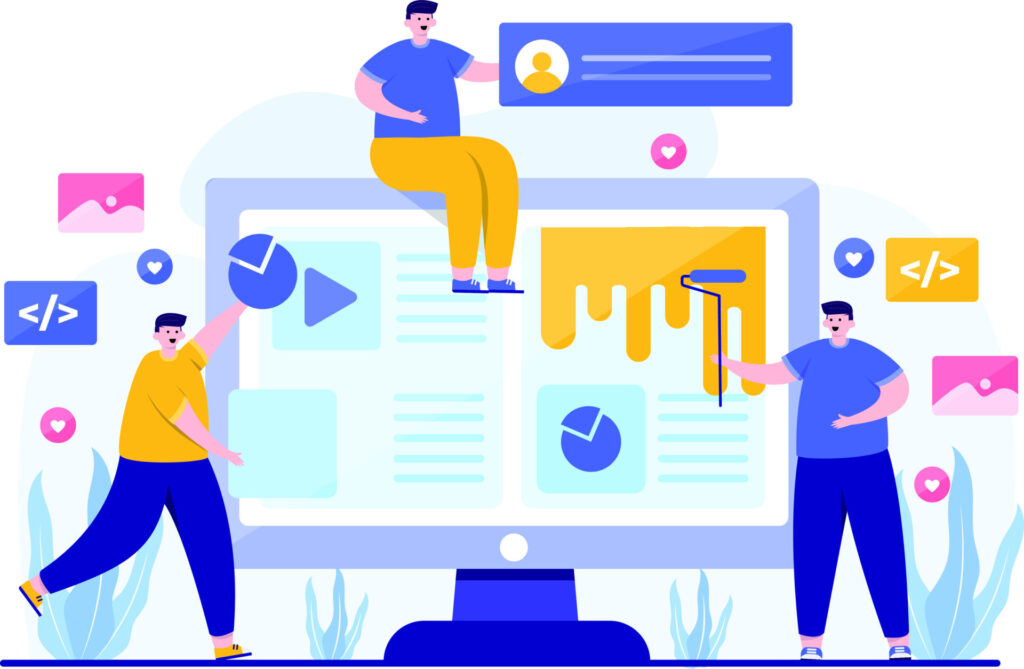
GoogleアドセンスはまずWebサイト運営者がGoogleへ基準を満たしているのか審査してもらうことから始まります。(Googleアドセンスの合否基準に関しては明かされていません。)
以下を考慮したWebサイトを作成して申請しましょう。
- 有益なコンテンツである点
- 著作権やその他マナー違反な行為は行われていないか
Googleアドセンスの審査に通ったあとは、自分のブログにGoogle広告を貼り付けることが可能となります。
自分のブログ(WEBサイト)に表示されたアドセンス広告がクリックされると広告主からGoogleへお金が支払われ、Googleから我々ブログ運営者へと支払われる仕組みとなっています。
Googleアドセンスの収益目安としては、1クリックあたり30円程度が平均的です。
また、Googleアドセンス広告のクリック率は1%と言われており、100PVがあって1回広告がクリックされる計算になります。
GoogleアドセンスのPVと収益の目安は以下の通りです。
- 月間500PV→150円
- 月間1,000PV→300円
- 月間3,000PV→900円
- 月間5,000PV→1500円
- 月間10,000PV→3000円
- 月間50,000PV→1,5000円
- 月間100,000PV→30,000円
- 月間500,000PV→150,000円
 セイヤ
セイヤ仮に、月間10,000PV達成できたとして、約3,000円ほどの収益といった感じです。
開設して日が浅い、PVが少なめのサイトはアフィリエイトでの成果が安定しないため、月に数千円稼げるGoogleアドセンスの存在はかなりありがたいと思います。
PVの伸びに比例した収入の増加は成果も分かりやすく、大きなモチベーションになるはずです。
とはいえ、PVが少ないうちには大きな収益は得られないため、ASP広告と合わせて収益化の戦略を組む必要があります。
登録しておきたいおすすめのASPは以下の記事で紹介しています。
>>【2022年】アフィリエイトブログにおすすめのASP10選【登録必須】
それでは実際にGoogleアドセンスに申請する方法を解説していきます。
Googleアドセンスに申請する方法
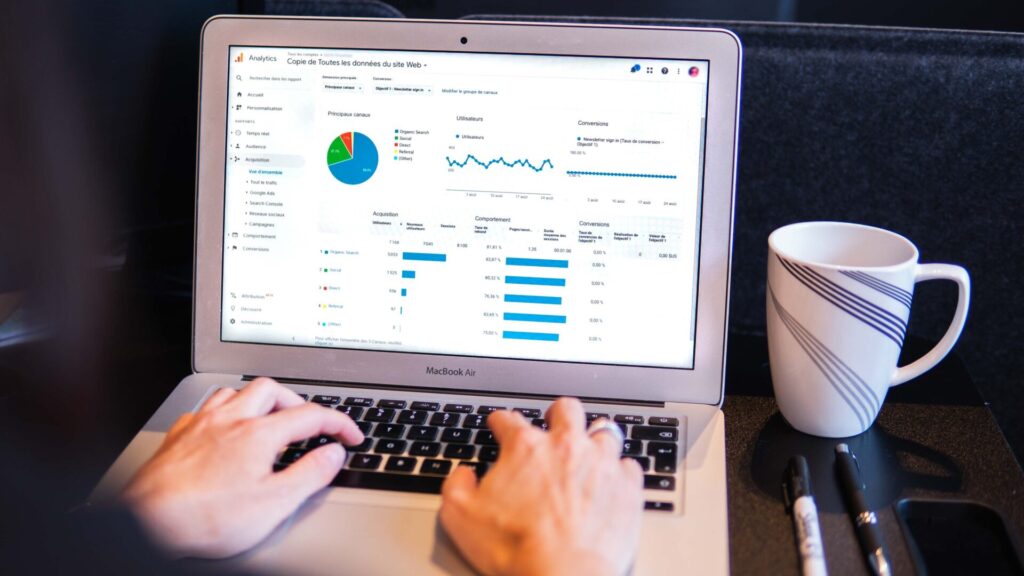
Googleアドセンス公式サイトに行く
まずは初めにGoogleアドセンス公式サイトへ移動します。
Googleアドセンスを利用するためには、Googleアカウントを用意しておく必要があります。アカウントを持っていない方は今すぐ先に作ってしまいましょう。
Googleアドセンスの公式サイトに行くとこのような画面に移動します▼
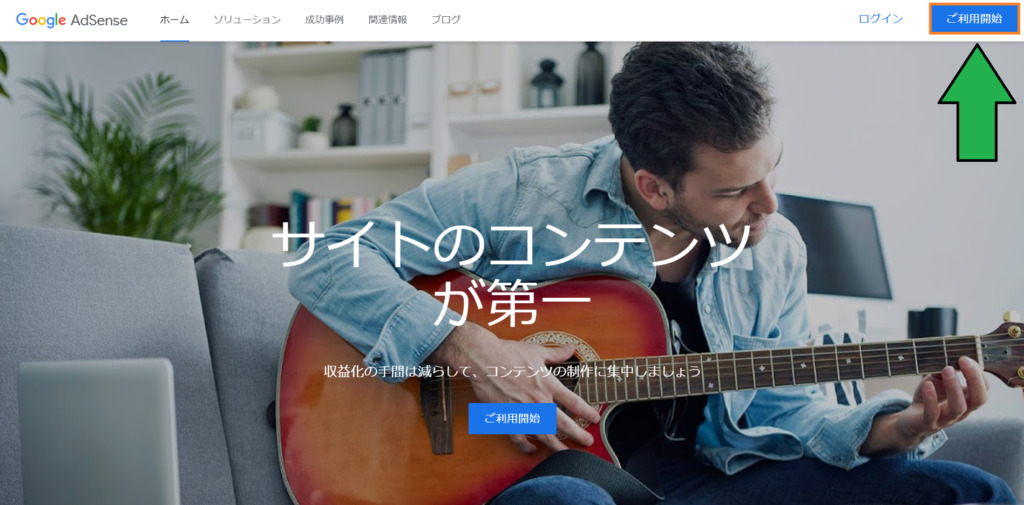
移動したら、画面右上もしくは画面中央下にある『ご利用開始』をクリックします。
ご利用開始をクリックすると、このようなお申し込みページに移動します。▼
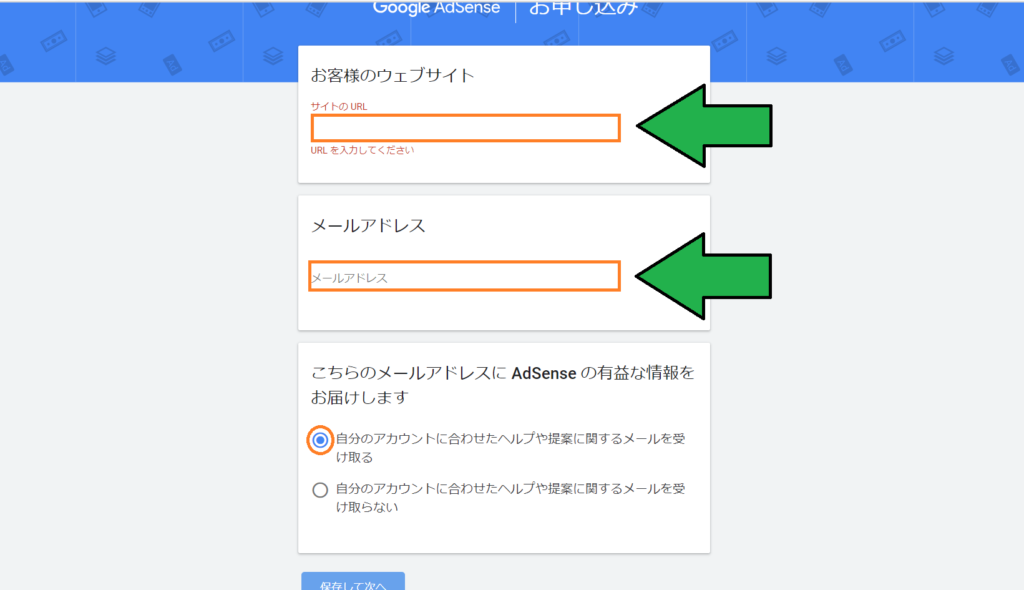
移動したらここで、以下3点を入力します。
- お客様のウェブサイト→Googleアドセンスの審査に出したいブログやWebサイト
- メールアドレス
- Googleアドセンスの有益な情報を受け取るかどうか(受け取らなくてOK)
個人情報を入力する
お申し込みページの入力が終わったら、次は個人情報を入力していきます。
アカウントの種類として、個人・法人を選択することができます。
 セイヤ
セイヤ副業ブロガーなら個人で良いです。
アカウントの情報は後から変更することができないことに注意して下さい。
その後、名前や住所など指示に従って入力していきましょう。
全ての個人情報の入力が完了したら、画面下にある『送信』をクリックして次に進みます。
電話番号によるSMS認証を実施する
個人情報の入力が終わったら、次は電話番号によるSMS認証を行います。
個人情報の入力の際に登録した電話番号にSMS認証コードが届くので、届いたコードを入力することでGoogleアドセンスへの登録は完了します。
アドセンスコードをコピーする
Googleアドセンスへの登録が終わったら、GoogleアドセンスアカウントとWebサイトをリンクさせて、審査に出す必要があります。
Googleアドセンスへの登録終了後、このような画面が表示されるようになります。▼
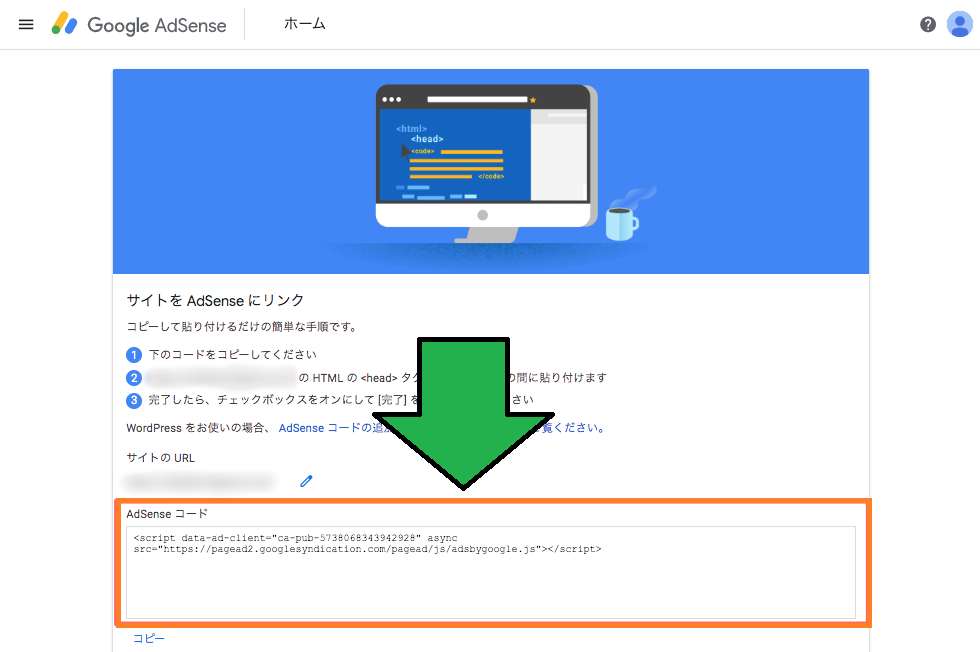
オレンジの四角で囲まれた部分(Adsenseコード)を全てコピーしましょう。
次にGoogleアドセンスアカウントとブログをリンクさせる方法を解説していきます。
Googleアドセンスアカウントとブログをリンクさせる
Googleアドセンスアカウントとブログをリンクさせる手順は以下の通りです。
- Adsenseコードのコピー
- ブログ(wordpress)を開き、画面左『外観』から『テーマエディター』をクリック
- 画面右の『テーマヘッダー』をクリック
- 先ほどコピーしたAdsenseコードを『<head>〜</head>』の中に貼り付ける
- 画面左下にある『ファイルを更新』をクリックする
(※手順は以下の画像で解説しているので参考にして下さい。▼)
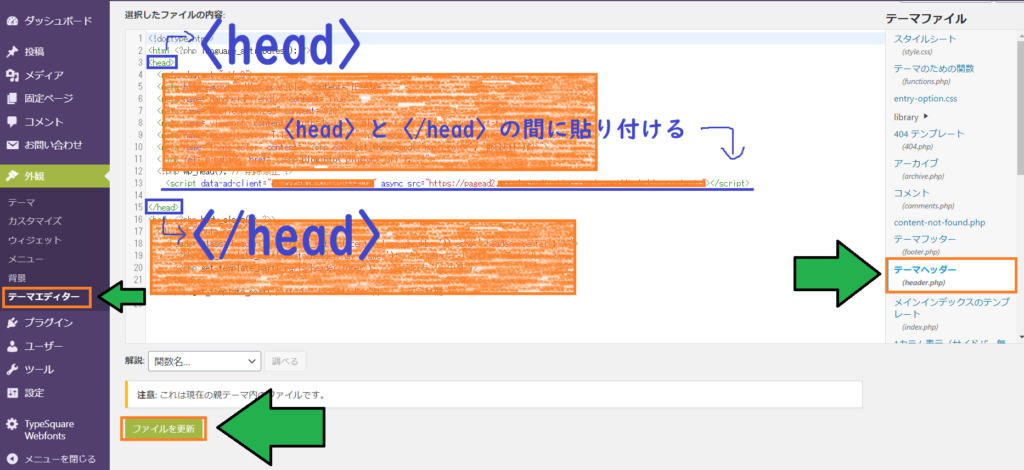
やることは、<head>〜</head>の間にAdsenseコードを貼り付けるだけです。
他のコードをいじらないように気をつけながら、ファイルの更新を行いましょう。
今回はwordpressとGoogleアドセンスアカウントのリンク方法を解説しました。
審査に出したいWebサイトがwordpressではない場合、各自でリンク方法を調べて、アドセンスに申請しましょう。
最終確認をして申請
ブログとGoogleアドセンスアカウントのリンクが終わったら、もう一度先ほとの『Adsenseコード取得』の画面に戻ります。

その後、画面下にある『サイトにコードを貼り付けました』にチェックを入れ、『完了』をクリックします。
しっかりとサイトにAdsenseコードが貼れていると、以下の画像が表示されます。▼
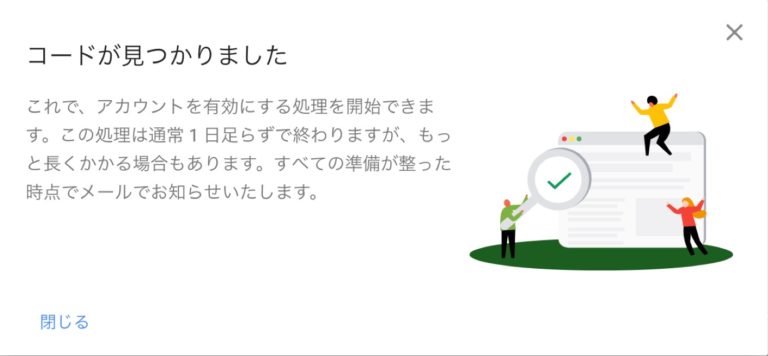
この画面が表示されたら、Googleアドセンス審査への申請は完了です。お疲れ様でした。
(※Googleアドセンスの合否通知は、2週間以内に登録したメールアドレスに届きます。)
上記の画像が表示されなかった場合、どこかでミスをしてしまっているので、<head>〜</head>内にしっかりAdsenseコードが配置されているか。その後ファイルの更新は行ったか。などを確認してみましょう。
そして、Googleアドセンスの合格は以下のようなメールで知らされます。▼
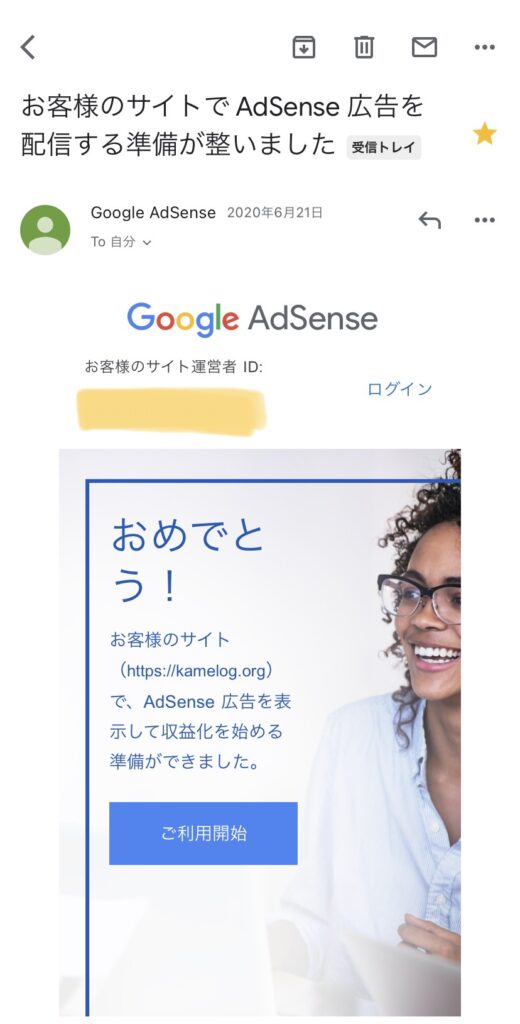
『お客様のサイトでAdsense広告を配信する準備が整いました。』と題されるメールが届いたら、Googleアドセンス広告を利用できるようになります。
Googleアドセンスは一度不合格だったとしても、何度でも申請可能です。
合格するまではサイトの改善を繰り返しつつ、諦めないで挑戦し続けましょう。
また、アドセンスに合格したら、収益の振込先を登録する必要があります。
普段の生活で使用している銀行でも良いのですが、副業専用の銀行口座を確保するのがおすすめです。
今すぐGoogleアドセンスに挑戦しよう!
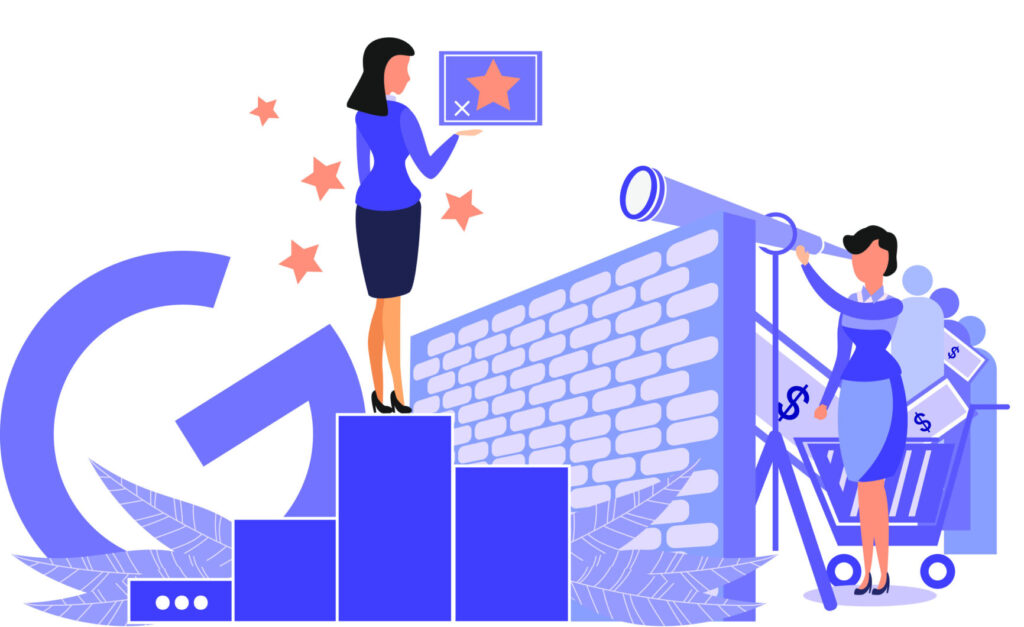
 セイヤ
セイヤ今回はGoogleアドセンスの詳細から申請する手順までを解説しました。
申請手順はそこまで難しくなかったと思います。
繰り返しになりますが、Googleアドセンスの合格基準は全く明かされていません。
すなわち、合格した理由も不合格になった理由もわからないということです。
とにかく記事を更新しつつ、健全かつ有益性のあるサイト作りを続けていくしかありません。
不合格通知がきてしまった場合は、以下のような項目を改善してみてください。
- 記事数を増やす
- 1記事あたりの文字数を増やす
- アフィリエイト広告を貼りすぎない
- 著作権に引っかかりそうな画像は使わない
- プライバシーポリシーや運営者情報を記載する
一度不合格になってしまっても、何度でも申請は可能なので、本稿を参考に気楽に挑戦してみてください。



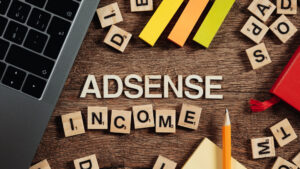
コメント